您是否正在尝试修复WordPress网站上的“重定向错误太多”的问题?
这是一个常见的WordPress错误,可能由插件或不正确的设置引起。然而,它让用户无法访问他们的WordPress网站,这使得它特别麻烦。
在这篇文章中,我们将向你展示如何轻松修复WordPress中“错误重定向太多”的问题。我们还将介绍如何重新访问您的网站并排除错误。
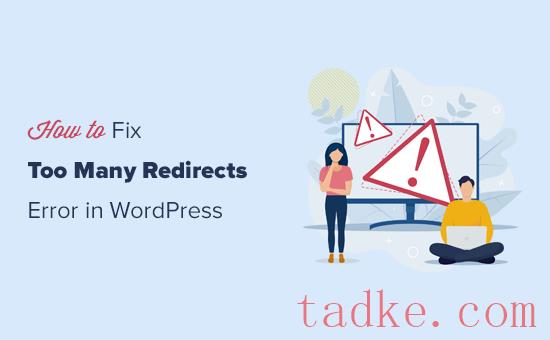
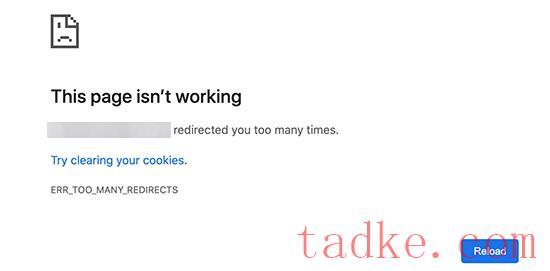
然而,这个错误并没有告诉你是什么导致了冲突和强制WordPress中的重定向循环。
这是错误在Firefox中的样子,并显示消息“页面未正确重定向”。

话虽如此,让我们来看看如何在WordPress中修复错误太多重定向的问题。
我们将逐步指导您进行故障排除,访问您的WordPress站点,并修复错误以防止再次发生。
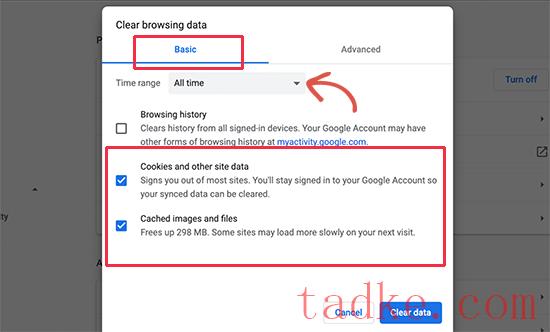
我们有一个关于如何在所有主要浏览器中清除浏览器缓存的详细指南,可以帮助您做到这一点。
另一方面,如果更换浏览器不能解决问题,则可以继续下一步。
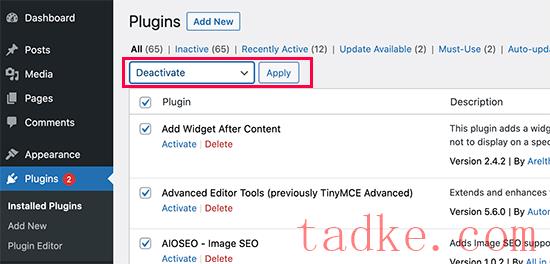
然而,我们假设由于重定向错误,您可能无法访问WordPress管理区域。
在这种情况下,你需要使用ftp客户端或你的WordPress主机控制面板中的文件管理器应用程序来停用WordPress插件。
只需使用FTP客户端连接到您的网站,然后转到/wp-content/文件夹。
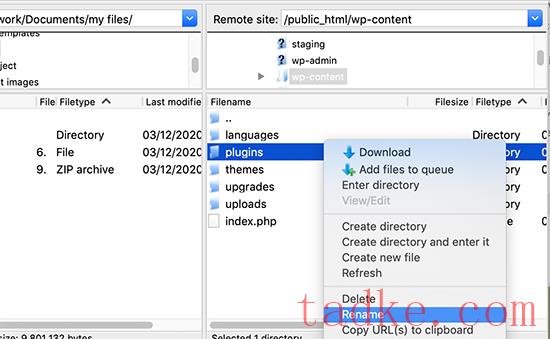
在那里你可以找到plugins文件夹,你需要将它重命名为‘plugins.deactive’。
这样做将停用您站点上的所有WordPress插件。

基本上,WordPress会寻找一个名为‘plugins’的文件夹来加载插件文件。当它找不到该文件夹时,它会自动禁用数据库中的活动插件。
现在你可以尝试访问你的WordPress网站了。如果你现在能够登录到你的WordPress管理区,那么这意味着有一个插件导致了这个错误。
为了找出哪个插件是罪魁祸首,你需要切换回FTP客户端或文件管理器应用程序,并将你的‘plugins.deactive’文件夹重新命名为‘plugins’。
在此之后,切换到您网站的WordPress管理区并转到插件»所有插件佩奇。从这里,你可以逐个激活你的插件,然后访问你的网站,看看你是否可以重现错误。
一旦你找到了导致错误的插件,你就可以找到该插件的替代插件,或者将问题报告给该插件的WordPress支持论坛。

对于大多数网站,WordPress地址和站点地址字段中的URL必须相同。然而,一些用户最终可能在一个URL中使用‘www’,而在另一个URL中使用非www URL。
由于您可能无法访问WordPress管理区域,因此您可能需要使用FTP客户端或文件管理器应用程序来修复WordPress URL。
只需使用FTP客户端连接到您的WordPress站点,然后转到/wp-Content/Themes/Your-Theme-Folders/。
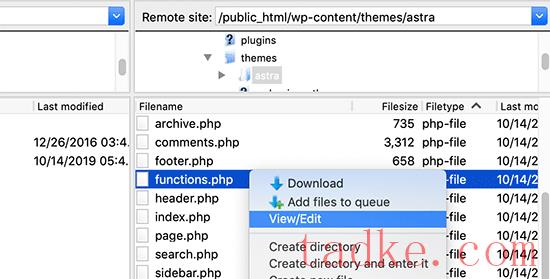
从这里,您需要找到unctions.php文件,并使用记事本或文本编辑等纯文本编辑器对其进行编辑。
接下来,您需要在底部添加以下代码:
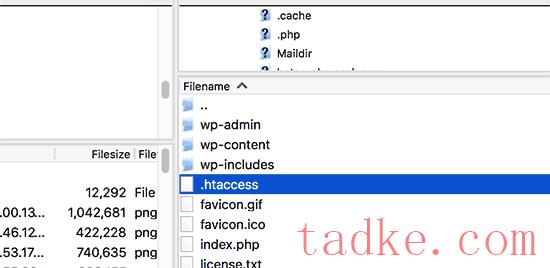
注:如果您找不到.htaccess文件,请参阅我们的指南,了解如何在WordPress中找到.htaccess文件。
首先,您需要将.htaccess文件的副本下载到您的计算机作为备份。在此之后,您可以继续并从您的网站删除该文件。
你现在可以尝试访问你的WordPress博客了。如果一切正常,那么这意味着您的.htaccess文件导致了重定向错误。
现在,由于我们删除了.htaccess文件,您将需要重新创建它。通常情况下,你的WordPress网站可以自己完成。要确定,只需转到设置»固定链接页面,然后点击底部的“保存更改”按钮。
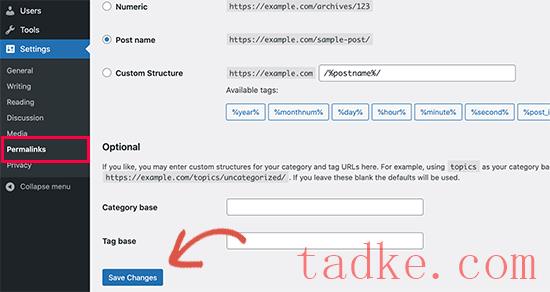
5.在WordPress中防止错误太多重定向
希望我们刚才介绍的步骤已经解决了您网站上的重定向问题。如果他们没有解决这个问题,那么你可能需要与你的WordPress托管公司谈谈,以确保没有服务器问题。
一旦他们修复了你网站上的问题,你也应该能够找出是什么导致了它。
如果是插件,那么您需要向插件的支持论坛报告问题。有关如何请求WordPress支持的指南,请参阅我们的指南。然而,如果你无法获得帮助,那么你总是可以找到一个替代的插件来做同样的事情。
如果错误是由WordPress站点配置错误引起的,那么您可以记下它并确保您的站点设置正确设置。
有关更多提示,请参阅我们的详细教程,了解如何像一个完整的WordPress专业版一样自行解决WordPress问题。
我们希望这篇文章能帮助你解决网站上错误重定向过多的问题。你可能还想把我们的WordPress常见错误终极手册加入书签,看看我们列出的最好的WordPress SEO插件和工具。
中国和中国都是如此。





















RSS